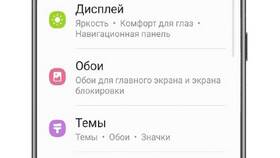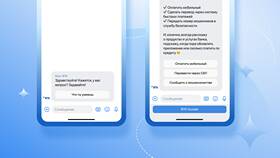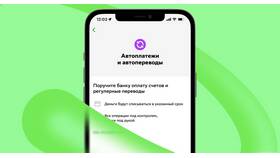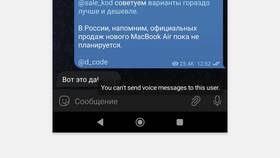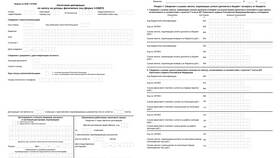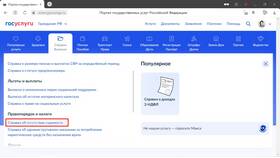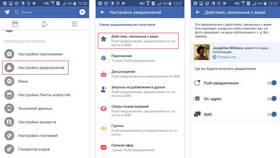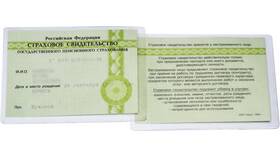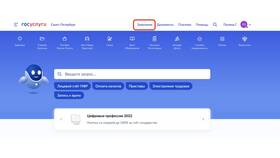Правильная настройка уведомлений на смартфоне обеспечивает своевременное получение важных сообщений и оповещений. Рассмотрим процесс настройки для различных типов уведомлений.
Содержание
Общие настройки уведомлений
| Параметр | Где найти | Рекомендации |
| Звук уведомлений | Настройки → Звуки и вибрация | Выберите отличительный звук для важных приложений |
| Вибросигнал | Настройки → Звуки → Вибрация | Настройте индивидуально для каждого приложения |
| Отображение на экране | Настройки → Уведомления | Включите "Показывать на заблокированном экране" |
Настройка уведомлений для отдельных приложений
Для Android
- Откройте "Настройки" → "Приложения"
- Выберите нужное приложение
- Перейдите в "Уведомления"
- Включите разрешение на уведомления
- Настройте типы уведомлений (звук, вибрация, приоритет)
Для iOS
- Откройте "Настройки" → "Уведомления"
- Выберите приложение из списка
- Активируйте "Разрешить уведомления"
- Настройте параметры отображения
- Выберите тип оповещения (баннер или алерт)
Решение проблем с уведомлениями
| Проблема | Решение |
| Уведомления не приходят | Проверьте режим "Не беспокоить" и настройки энергосбережения |
| Задержка уведомлений | Отключите оптимизацию батареи для важных приложений |
| Нет звука уведомлений | Проверьте громкость медиа и настройки звука приложения |
Дополнительные настройки
- Приоритет уведомлений: Настройте важные приложения как приоритетные
- Группировка: Включите/отключите группировку по приложениям
- Быстрые ответы: Активируйте возможность отвечать из шторки уведомлений
- Каналы уведомлений: Для Android 8.0+ - тонкая настройка типов уведомлений
Важные рекомендации
- Регулярно проверяйте настройки после обновлений системы
- Для важных приложений отключайте оптимизацию батареи
- Используйте разные звуки для различных типов уведомлений
- Проверяйте разрешения приложений на отправку уведомлений